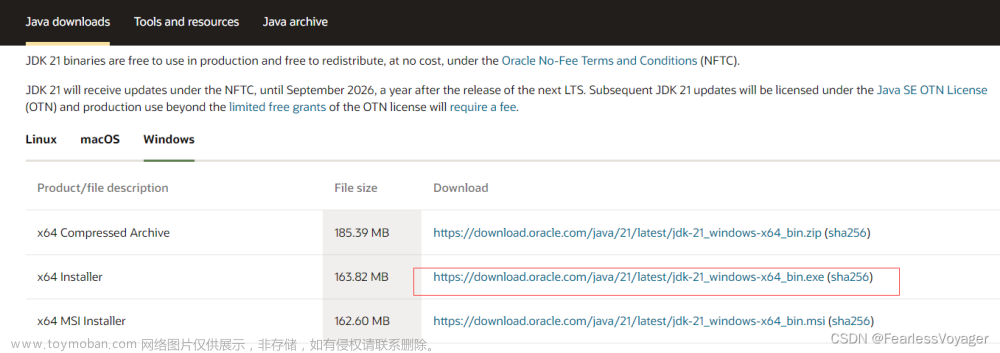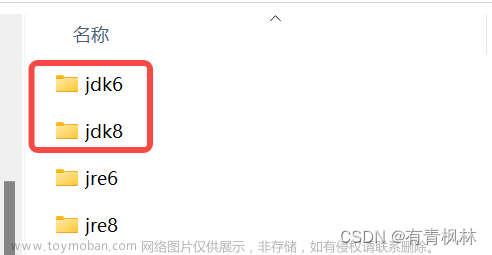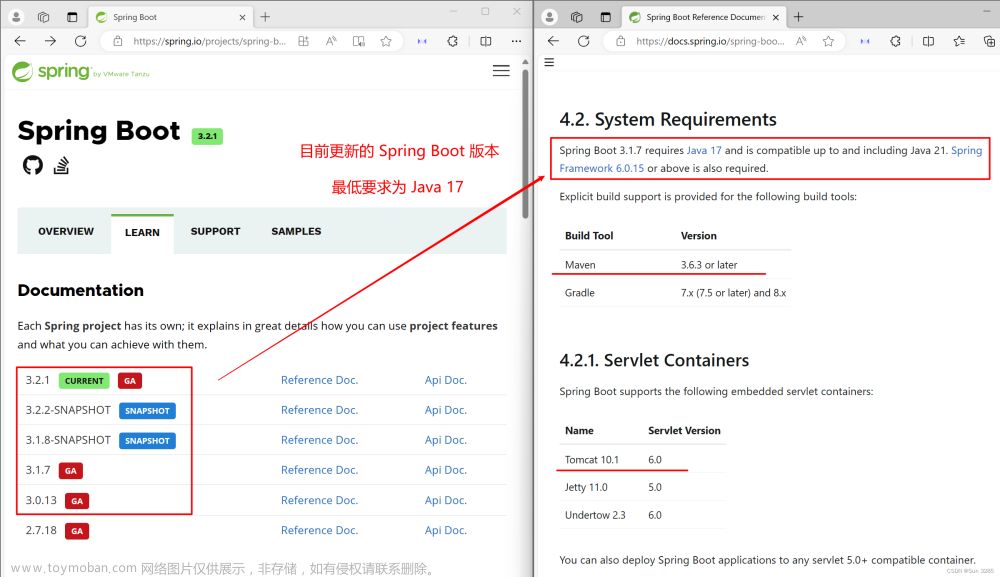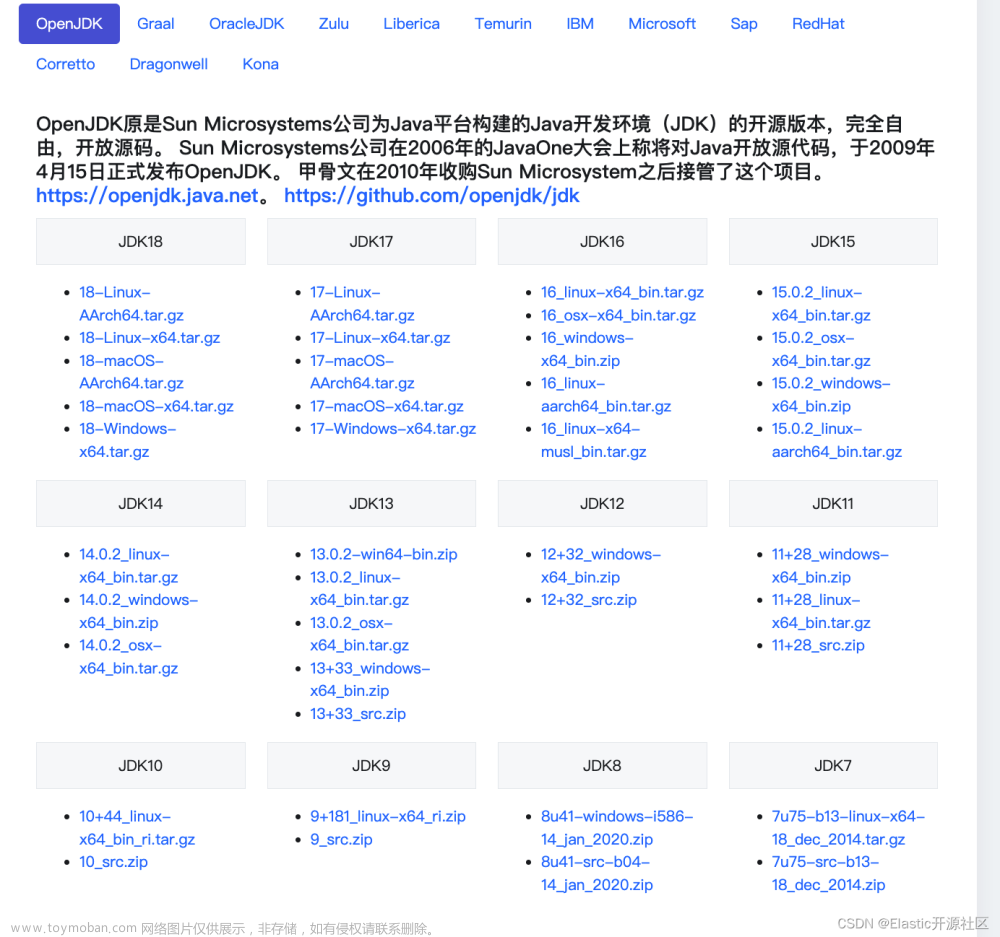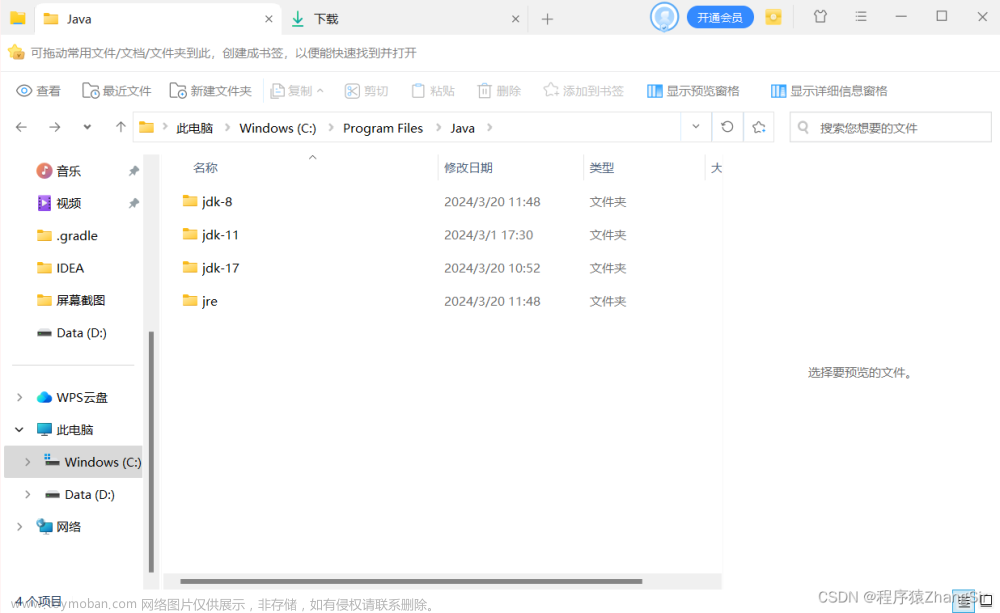配置说明
很多时候都需要两个JDK环境,有些工具框架较为老旧,打开使用需要低版本JAVA(如冰蝎),而有些工具更新频率高,且需要高版本JAVA(如新版BurpSuite)
最需要注意的步骤:假如你现在有JDK8和JDK17的安装包,你想要将JDK8作为你的java主环境,你要先安装JDK17,
需要安装好高版本JDK之后再安装低版本JDK8,否则会导致 java -version 和 javac -version 版本不同,修改环境变量也不行,如下图:

Java卸载
高版本的java需要到控制面板中卸载,寻找要卸载的JAVA版本,不要直接删除文件夹

配置过程
方法一 :.bat方式启动
1、先安装高版本JDK如JDK17
2、然后再安装低版本JDK如JDK8
使用java路径去启动jar文件时需要给路径带上双引号,如启动burp-loader-keygen-2_1_06.jar,我们直接点击因为默认是java8,所以不能打开
要打开需要首先在要打开的jar文件同目录下创建一个txt文件,然后写入JDK17的java.exe路径,修改为.bat后缀
"E:\jdk\bin\java.exe" -jar burpsuite_pro_v2022.9.2.jar

双击新建的.bat文件 成功打开

这样每个需要使用低版本JDK的JAR程序都要写一个bat文件,还要写路径进去,如果要用的对应JAR程序就一两个那还没事,要是再多就很麻烦,所以可以写两个bat文件来切换JDK,切换完再打开JAR文件。

找到系统变量,删除原有的两条,

新增一条 %JAVA_HOME%\bin

删除原有的javapath并新增JAVA_HOME变量后确认并退出环境变量;
写两个bat文件,格式类似,JDK位置根据自己安装的位置来
setx -m JAVA_HOME "JDK安装位置" &pause

创建完成,右键管理员权限运行,

cmd打开命令行输入java -version,可以看到版本已经变为java17.0.4

Java8的切换也一样,管理员权限运行bat文件,重新打开命令行查看

方法二
默认安装java环境
安装完成打开命令窗口查看是否成功java -version
在环境变量处新增环境变量
如图修改原环境变量bin目录
默认位置C:\Program Files\Common Files\Oracle\Java\javapath,根据自己安装路径决定

修改java.exe为java8.exe

再次打开命令窗口java8 -version即可发现弹出java1.8;

以上设置好之后,JDK17可以全部默认安装,如有其他需要,步骤同1.8类似;
安装好17后,此时默认java命令为17版本,java8为1.8版本
此时我们启用低版本的java程序,就可以用java8运行了,命令格式如下:
java8 -jar xxx.jar使用场景
运行冰蝎,java8 -jar Behinder.jar

方法三
此方式不用配置环境变量(懒人法)
找到下载的jdk的bin目录即可
将我们要使用的工具直接拖到bin目录下,
如图,冰蝎直接解压到java8的bin目录下,

 文章来源:https://www.toymoban.com/news/detail-758730.html
文章来源:https://www.toymoban.com/news/detail-758730.html
这个方式的缺点就是,如果使用的工具多,那么bin目录将会有很多工具的相关文件和扩展程序,以后找具体工具比较困难文章来源地址https://www.toymoban.com/news/detail-758730.html
到了这里,关于Windows安装多个JDK不冲突的方法的文章就介绍完了。如果您还想了解更多内容,请在右上角搜索TOY模板网以前的文章或继续浏览下面的相关文章,希望大家以后多多支持TOY模板网!